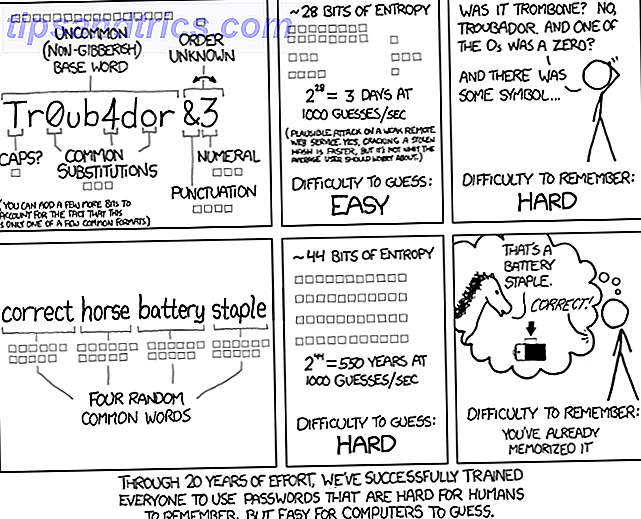De flesta vet att deras dator har RAM - men färre kan bara berätta vad det är och vad det gör. Så här mäter du hur mycket RAM du behöver, hur mycket datorn har och hur du får ut det mesta.
RAM är en av de viktigaste specifikationerna för din dators hårdvara, så det är en väldigt användbar sak att förstå. En kunskap om RAM kan ge dig en uppfattning om vad din dator kan och inte kan köra, så det är särskilt praktiskt att veta om du använder systemintensiv programvara som videoredigeringsprogram. De bästa gratis videoredigerarna för Windows De bästa gratis videoredigerarna för Windows Alla tar videor dessa dagar. Men kraftfulla gratis videoredigerare är fortfarande sällsynta. Vi presenterar de absolut bästa gratis videoredigerare som finns tillgängliga för Windows. Läs mer eller moderna videospel.
Vad är RAM?
RAM, eller slumpmässigt åtkomstminne, är en typ av datalagring som tillåter att filer skrivs och läses med kort varsel, oavsett vilken ordning enskilda poster är åtkomliga. Alternativa former av datalagring - som hårddiskar och diskar - kan inte matcha denna hastighet till följd av deras fysiska och mekaniska begränsningar. RAM ger din dator omedelbar åtkomst till de uppgifter som krävs, vilket bidrar till hur snabb och lyhörd det är. Hur du verkligen påskyndar din dator - Vanliga myter och vad som ska göras istället. Så att verkligen öka din dator - Vanliga myter och vad man ska göra Istället lidande från en långsam dator? Du kanske inte vet varför och kanske du försöker fixa det på alla fel sätt. Låt oss hjälpa dig med tips för en effektiv hastighetsökning. Läs mer .

Detta gör RAM väl lämpad för tillfällig lagring, som används av programvara för data som behöver nås snabbt och ofta. Om du till exempel använder en textbehandlare för att skapa ett textdokument Betala inte för ord! 5 skäl att du ska använda Office Online Betala inte för ord! 5 skäl att använda Office Online Office Online är den fria och molnbundna versionen av Microsoft Office. Begränsningar kompenseras av funktioner, användbara även för användare av skrivbordskontoret. Bäst av allt är dess Läs mer, det lagras i datorns RAM medan du redigerar det - den hastighet som RAM kan läsas och skrivas till gör det möjligt för dig att se dina redigeringar forma det dokumentet i realtid.
Det finns två olika typer av RAM; statisk och dynamisk. DRAM kan erbjuda åtkomsttider på ungefär 60 nanosekunder, medan SRAM kan skära ner till bara 10 nanosekunder. DRAM används dock oftare eftersom det är betydligt billigare.
Hur mycket RAM har jag?
För att kontrollera hur mycket RAM som är installerat på din dator, öppna först ett nytt Utforskarfönster SkyDrive för Windows 8: Cloud Storage och Modern File Explorer App SkyDrive för Windows 8: Cloud Storage och Modern File Explorer App Fick Windows 8? Då har du SkyDrive och i kombination med ett Microsoft-konto får du 7 GB ledigt lagringsutrymme. SkyDrive är en lösning för lagring av moln och dubblerar också som en modern filutforskare. Läs mer . Hitta sedan ikonen för ditt system - det kan vara märkt "Min dator" eller "Den här datorn" eller något som du själv väljer om du har bytt namn på det. Högerklicka på den ikonen och välj Egenskaper .

Detta kommer att presentera dig med en skärm som ger dig en översikt över alla datorns specifikationer; se under System- underavdelningen för posten märkt Installerat minne (RAM) .
Om du ser en mängd RAM i strid med vad du förväntade dig, kan det vara bra tack vare ett känt problem med Windows OS. På grund av en långvarig quirk av Windows-systemarkitekturen kan 32-bitarsversionen endast stödja upp till 4 GB RAM. Om du byter till 64 bitars operativsystem borde det här problemet lösas.
Observera att om ditt grafikkort inte har dedikerat minne kommer det att blockera RAM för eget bruk. Delat grafikminne minskar det tillgängliga systemminnet.
Så här får du ut det mesta av din RAM
Nu när du vet hur mycket RAM som din dator har installerat kan du börja försäkra dig om att den används till full kapacitet. Du kan öka RAM 5 sätt att rensa minne och öka RAM på din Windows-dator 5 sätt att rensa minne och öka RAM på din Windows Computer RAM, den sista gränsen. Du verkar alltid rinna ut ur det. Vi visar dig hur du kan frigöra internminne och utöka din RAM, både praktiskt och fysiskt. Läs mer på flera olika sätt, och den korrekta metoden för ett enskilt fall kommer att bero på detaljerna för programvaran du vill köra på ditt system, samt din erfarenhetsnivå med datorer.
Ett enkelt sätt att ge din RAM ett boost är att komplettera det med ett verktyg som ReadyBoost behöver ett minne uppgradering? Outsource RAM och snabba upp din dator med ReadyBoost behöver du ett uppgraderat minne? Outsource RAM och snabba upp datorn med ReadyBoost Om du vill ge din dator en snabb och fri hastighetsökning, försök ReadyBoost. Windows-funktionen lägger till ytterligare minne till ditt system. Allt du behöver är en kompatibel flash-enhet. Läs mer . Ingår som en del av Windows OS sedan Vista, kan ReadyBoost använda en USB-enhet som lite extra minne. Det är inte lika effektivt som att köpa mer RAM, men det är ett enkelt och snabbt alternativ som får skörda resultat - särskilt om du använder en långsam dator.
En annan metod är att använda Aktivitetshanteraren för att hålla koll på vilka program och processer som lägger på ditt systems resurser. För att komma åt det här högerklickar du på Aktivitetsfältet och väljer Aktivitetshanteraren .

Minneskolumnen är vad vi är intresserade av. Om du ser program som du inte använder äter mycket minne, kan det vara värt att undersöka om de behöver köras eller om de kan avinstalleras helt. Det här kommer givetvis att variera från fall till fall, men det finns några icke-nödvändiga startalternativ som de flesta användare kan göra utan att göra Windows Starta Snabbare: 10 Nödvändiga Startup-objekt som du kan ta bort säkert Gör Windows Starta Snabbare: 10 icke-väsentliga startobjekt som du kan avlägsna så att datorn har startat långsamt senast? Du har nog för många program och tjänster som försöker starta på en gång. Undrar du hur de kom dit och hur man tar bort dem? Läs mer .
Hur mycket RAM behöver jag?
Liksom många datorkomponenter kan det verka som att mängden RAM som krävs för att hålla datorn igång med en snabb takt ökar stadigt. Kontrollera kraven i enskilda program för att du ska kunna köra den programvara du behöver, men här finns några breda råd om RAM-krav från och med 2015.
Baslinjen för RAM i en dator är 4GB; Det är så mycket du kan förvänta dig av en budgetmodell, och det handlar bara om att göra jobbet - förvänta dig inte att du kör högintensitetsprogram eller att ha flera applikationer öppna samtidigt utan att prestanda tar en träff. 8GB ligger närmare den nuvarande normen, och det kommer att räcka för att hålla din dator fräsch för den närmaste framtiden.
Observera att uppgradering till en SSD också förbättrar systemets prestanda väsentligt.

För spelare som vill fortsätta med nya versioner RAM för spelare: Vad betyder specifikationerna och hur ändrar de prestanda RAM för spelare: Vad betyder specifikationerna och hur de ändrar prestanda Om du vill uppleva bra prestanda när du spelar spel, Det är viktigt att du använder rätt maskinvara som kan göra jobbet. Läs mer, eller om du behöver tillgång till hårdvaruintensiva program som videoredigeringsprogram, är det värt att ha 16 GB RAM till ditt förfogande. Allt annat än det är bara verkligen nödvändigt för systemuppsättning för ett visst syfte, eller för användare som vill se till att deras dator är så framtidsäker som möjligt.
Om du tvivlar på, lägg till mer RAM
Om det RAM-minne du har installerat på din dator är mindre än vad du behöver, var inte oroa dig. Idag kan en RAM-uppgradering vara ganska billigt och komponenten själv är relativt lätt att installera. Hur man uppgraderar en bärbar RAM, steg genom Steg Hur uppgraderar du en bärbar RAM, steg för steg Är din bärbara dator gammal, långsam, och har hårdvaran aldrig uppgraderats? Att arbeta på en långsam dator kan vara ett verkligt drag. Innan du köper en helt ny, bör du överväga sätt att ... Läs mer. Men om du vill köpa mer RAM måste du kontrollera hur mycket ditt moderkort kan hantera - det är mycket mer krångel att ersätta den komponenten och ett slöseri för att köpa RAM som ditt system inte kan använda.
Kommer du lägga till mer RAM?
Det finns en hel del olika element som går ut på att bygga en dator som passar perfekt för dina behov, men RAM är en som du inte har råd att ignorera. Det är bra att veta hur mycket RAM du har till förfogande för dig, och vilka processer som använder det när som helst - det kan betyda skillnaden mellan en maskin som kan hantera allt du kasta på det och ett trögt stammar system.
Har du några tips eller frågor om RAM? Låt oss veta om dem i kommentarfältet nedan.